笔记列表:
高级Excel图表-热图
热图通常用于表示二维数组中区域的颜色区分,每个颜色与每个区域共享的不同特征相关联。
在Excel中,可以根据单元格颜色和/或字体颜色所包含的值将热图应用于一系列单元格。Excel条件格式很方便。
什么是热图?
热图是表格中数据的直观表示,用于突出显示重要的数据点。例如,如果您有过去一年中产品销售的逐月数据,则可以预测产品在哪个月的销售额高或低。
热图如下所示。
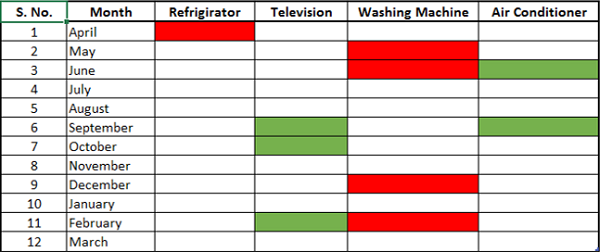
热图的优点
热图可以用不同的颜色直观地显示不同范围的数据。当您拥有大型数据集并且希望快速可视化数据中的某些特性时,这非常有用。
热图用于−
- 突出显示一系列值的顶部和底部。
- 用颜色阴影描绘价值的趋势。
- 确定空白单元格–比如在答题纸或问卷中。
- 突出产品的质量范围。
- 突出显示供应链中的数字。
- 突出显示负值。
- 突出显示零值。
- 突出显示由阈值定义的异常值。
数据准备
在表格中排列数据。
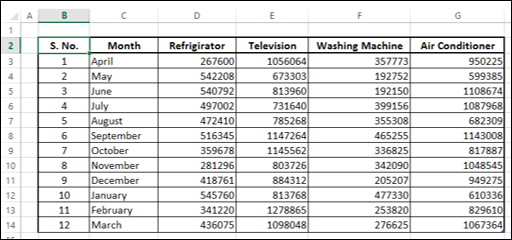
如您所见,数据是针对每个产品的财政年度(4月至3月)的。你可以创建一个热度图来快速确定哪个月的销售额是高是低。
创建热图
以下是创建热图的步骤−
第一步 − Select the data.
第2步 − Click Conditional Formatting on the Ribbon. Click Manage Rules and add rules as shown below.
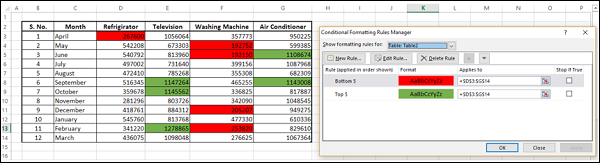
前五个值用绿色(填充)着色,后五个值用红色(填充)着色。
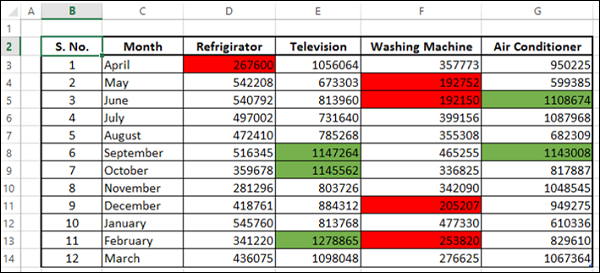
创建热图而不显示值
有时,观众可能只是对信息感兴趣,而数字可能不是必需的。在这种情况下,可以按如下方式进行格式化−
第一步 − Select the data and select the font color as white.
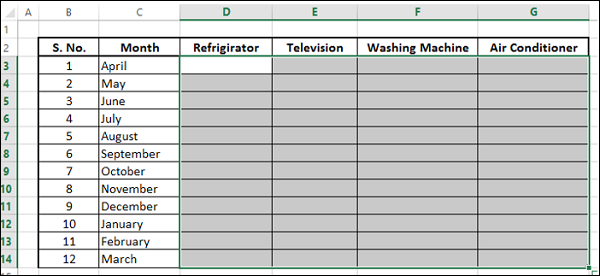
如你所见,数字是看不见的。接下来,需要突出显示前五个和后五个值,而不显示数字。
第2步 − Select the data (which is not visible, of course).
第3步 − Apply Conditional Formatting such that the top five values are colored with green (both fill and font) and the bottom five values are colored with red (both fill and font).
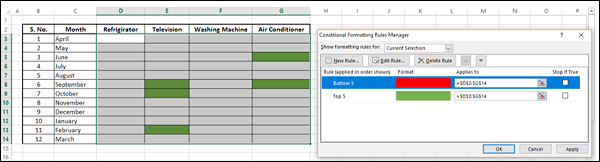
第4步 − Click the Apply button.
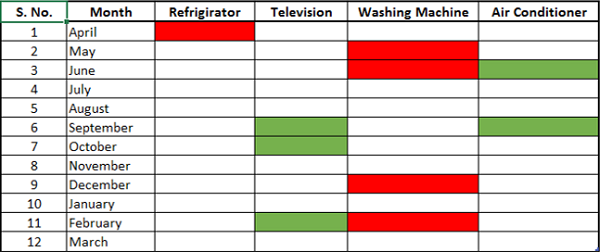
这可以快速直观地显示全年和各产品的高销量和低销量。由于为填充和字体选择了相同的颜色,因此这些值不可见。
